5月2024更新:使用我们的优化工具停止收到错误消息并减慢您的系统速度。 立即获取 此链接
- 下载并安装 修复工具在这里。
- 让它扫描你的电脑。
- 然后该工具将 修理你的电脑.
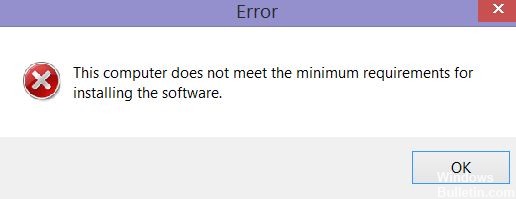
所有配备 Intel 处理器的计算机都具有能够执行基本图形任务的内置图形处理器。 但是,如果您安装较新版本的 Intel 显卡驱动程序,则可能会遇到以下错误 此计算机不满足安装软件的最低系统要求.
可能由于多种原因而发生此错误,包括主板禁用集成显卡芯片组,驱动程序或操作系统不兼容,缺少Intel集成显卡等。
如果您还受到此错误的影响,则以下是一些疑难解答提示,可以帮助您解决该错误。计算机不满足在Windows中安装软件的最低系统要求。
是什么原因导致“计算机不符合最低要求”错误
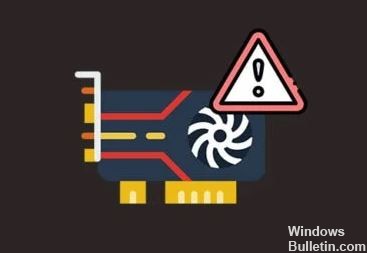
- 操作系统版本不正确: 如果您还不知道,则每个Windows操作系统版本都有一个专门为该Windows操作系统版本设计的不同驱动程序。 例如,如果您使用的是Windows 10,并且下载的驱动程序是为Windows 7或8设计的,则在这种情况下可能会发生类似的错误。 要考虑的另一件事是您的操作系统的体系结构。 例如,您将无法在32位操作系统上安装64位版本的驱动程序。
- 视频卡在BIOS设置中被禁用: 当您将外部视频卡连接到系统时,会出现错误消息。 在这种情况下,某些主板会自动禁用芯片组中的视频卡。 但是,连接外部图形卡只是一种可能性,而不是安全的情况。
- 驱动程序不正确: 此错误消息的另一个原因可能是完全不正确的驱动程序的实现。 这意味着您尝试在系统上安装的驱动程序与视频卡驱动程序不同。
要修复错误“您的计算机不满足最低系统要求”
2024年XNUMX月更新:
您现在可以使用此工具来防止 PC 问题,例如保护您免受文件丢失和恶意软件的侵害。 此外,它是优化计算机以获得最大性能的好方法。 该程序可轻松修复 Windows 系统上可能发生的常见错误 - 当您拥有触手可及的完美解决方案时,无需进行数小时的故障排除:
- 步骤1: 下载PC修复和优化工具 (Windows 10,8,7,XP,Vista - Microsoft金牌认证)。
- 步骤2:点击“开始扫描“找到可能导致PC问题的Windows注册表问题。
- 步骤3:点击“全部修复“解决所有问题。

更新您的Windows
- 按开始+ I打开“设置”窗口。
- 在此页面上,选择“更新和安全性”。
- 在右窗格中,单击“检查更新”。
- 按照说明完成更新。
手动安装Intel HD Graphics
- 打开设备管理器,然后在菜单栏上选择“操作”。
- 在出现的子菜单上,选择“添加旧版硬件”。
- 点击下一步。
- 选择“从列表中手动选择的安装硬件(可选)”复选框,然后单击“下一步”。
- 选择显示适配器,然后找到制造商部分。
- 选择英特尔公司。
- 在“型号”下查看并选择英特尔高清显卡型号以直接安装。
- 如果不确定型号和版本,请单击“从磁盘安装”并继续。
- 导航到包含安装程序的驱动程序安装文件夹。
- 选择Inf,然后单击打开。
- 如果无法安装并收到错误消息,请继续操作-指定的文件夹不包含与您的设备兼容的驱动程序软件。
- 单击“从磁盘安装”,然后再次转到驱动程序安装文件夹。
- 打开“图形”文件夹,然后选择其中包含的驱动程序信息文件(通常为igdlh64.inf)。
- 在“模型”下,选择“英特尔高清图形”,或者如果您知道的话,选择确切的模型。 点击下一步。
- 再次单击“下一步”以确认驱动程序安装。
- 重新启动计算机以记下所做的更改。
启用BIOS集成显卡
- 单击适当的按钮,重新启动计算机以访问BIOS设置。
- 转到高级BIOS设置(计算机上的名称可能略有不同)。
- 查找IGD Multi-Monitor,iGPU Multi-Monitor或Intel Integrated GPU选项。
- 选择Enabled(已启用),然后将更改保存到BIOS设置。
- 重新启动计算机以安装最新的集成显卡驱动程序。
重新安装集成显卡驱动程序
- 单击“开始+ R”打开“运行”对话框。
- 键入MSC,然后按Enter。
- 找到显示适配器并展开它们。
- 右键单击图形卡,然后选择“删除设备”。
- 在出现的窗口中,再次单击“删除”进行确认。
- 从制造商的网站下载最新的视频卡驱动程序并正确安装。
专家提示: 如果这些方法都不起作用,此修复工具会扫描存储库并替换损坏或丢失的文件。 在问题是由于系统损坏引起的大多数情况下,它都能很好地工作。 该工具还将优化您的系统以最大限度地提高性能。 它可以通过以下方式下载 点击这里
常见问题解答
如何修复不满足软件安装最低要求的计算机?
- 使用第三方驱动程序修复程序更新驱动程序。 如果要使您的系统保持最新,则第三方驱动程序修复程序是最好的工具之一。
- 检查Windows更新。
- 通过设备管理器更新图形卡。
- 手动安装英特尔图形驱动程序。
不符合英特尔高清显卡的最低要求吗?
出现错误消息的原因有以下几种:您的系统具有外部图形卡。 在安装外部图形卡时,某些主板会禁用处理器的内置图形芯片组。 确保英特尔图形芯片组在设备管理器中可见。
如何解决我的图形驱动程序错误?
- 更新您的图形驱动程序。
- 重新安装图形驱动程序。
- 关闭电脑。
- 更新您的BIOS。
如果您的计算机不符合系统要求怎么办?
如果计算机或笔记本电脑不满足最低系统要求,将无法运行游戏或打开其exe。 如果您的笔记本电脑不满足游戏的最低要求,则游戏主要由RAM,GPU和CPU处理。 它不会停止加载,即使已完全加载,它也会继续滞后。


